Menú de ingeniería en Android cómo ingresar la configuración extendida y qué se puede configurar

- 4972
- 1288
- Eva Caldera
El sistema operativo Android se distingue por la flexibilidad y la abundancia de funciones personalizables, pero solo la parte de la configuración del dispositivo está realmente disponible para los propietarios de teléfonos inteligentes que se pueden cambiar libremente en el menú estándar, adaptando el dispositivo por sí mismo. Las oportunidades restantes están ocultas debido al hecho de que los cambios en los parámetros individuales con un usuario sin experiencia pueden causar el desempleo del dispositivo.

Se trata del menú de configuración Built -in llamado "Modo de ingeniería" o "Menú de ingeniería" y se supone para los desarrolladores. Las capacidades de Android de tiempo completo a menudo no son suficientes, y los dispositivos en la plataforma móvil a veces requieren eliminación de mal funcionamiento, muchas de las cuales se resuelven con la ayuda de configuraciones avanzadas. Cada usuario puede usar la configuración oculta y cambiar los parámetros del sistema, ingresando un modo especial. Cómo hacerlo y qué se puede ajustar a través de un subprograma, lo resolveremos.
¿Qué es un menú de ingeniería?
El menú de ingeniería de Android es un subprograma que abre el acceso a los parámetros de dispositivos ocultos. Las herramientas de los desarrolladores se prueban mediante el funcionamiento del sistema operativo, los módulos y sensores de hardware, así como los parámetros necesarios se ajustan e instalan. Puede comunicarse con el menú utilizando la solicitud USSD ingresada en el panel NomeronAbrifier o a través de un software especializado.
ATENCIÓN. No olvide que los desarrolladores no ocultaron el modo de ingeniería de los usuarios de dispositivos. La intervención en la configuración de hardware no solo puede conducir a un mal funcionamiento en la operación del sistema, sino que también deshabilita por completo el dispositivo.Un conjunto de herramientas de desarrollador le permite cambiar la configuración de la parte de hardware del dispositivo móvil, por ejemplo, ajustar el volumen del altavoz, seleccionar el rango de frecuencia de red, configurar la cámara, la pantalla, el micrófono y otros componentes. Además del ajuste profundo, el modo proporciona la posibilidad de obtener información precisa sobre el llenado de hardware, realizar la prueba del procesador, la memoria operativa, la memoria flash, etc. D. Las posibilidades de administrar la configuración, así como la apariencia del modo de ingeniería pueden variar según el dispositivo del dispositivo.
También hay códigos de servicio, a diferencia del modo de ingeniería, que abre el acceso a todas las configuraciones a la vez, le permiten cambiar los parámetros individuales.
Funciones del menú de ingeniería
El menú de servicio casi no limita al usuario en capacidades. Por esta razón, use la funcionalidad sin el conocimiento apropiado y, guiado por el principio de "Yo voy por el interés de ver lo que está oculto aquí", no vale la pena. Las acciones aleatorias, así como los experimentos intencionales con la configuración, pueden costar posteriormente costosas, por lo que entramos en el menú de Android ampliado solo si es necesario y cambiamos los parámetros solo cuando estamos seguros de nuestras acciones.
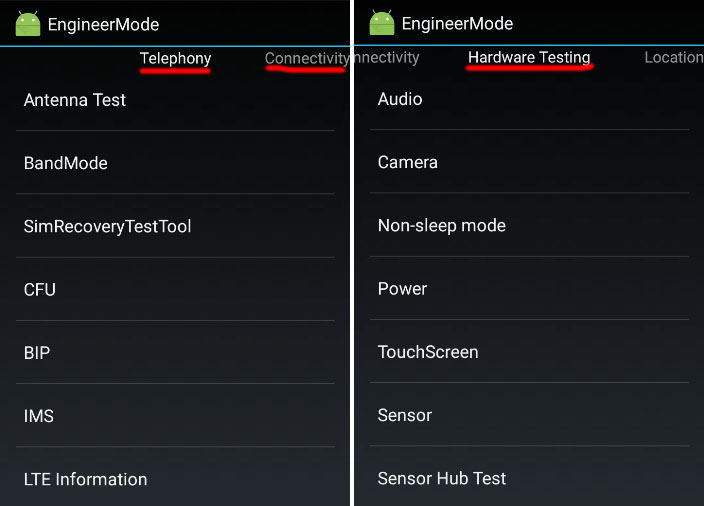
La interfaz incluye seis pestañas que contienen un conjunto de ciertas funciones:
- Telefonía. Habrá una configuración de red móvil, por ejemplo, puede seleccionar el rango de frecuencia para el módulo GSM, desactivar la transmisión de datos en segundo plano, configurar la conexión con Internet móvil, etc. D.
- Conectividad. La sección "Compuestos" implica la configuración y las pruebas de módulos de transmisión inalámbricos (Wi-Fi, Bluetooth, FM).
- Prueba de hardware. En la categoría "pruebas de equipo" hay configuraciones y pruebas de componentes de un dispositivo móvil. Aquí puede cambiar los parámetros de sonido de los altavoces, auriculares, micrófonos, cámaras, pantalla táctil, sensores, verificar el estado del procesador, etc. D.
- Ubicación. Capacidades GPS, prueba del sistema de navegación.
- Registro y depuración. En la pestaña "Diario y depuración", puede encontrar información sobre la batería (nivel de carga, trabajo, temperatura, voltaje), memoria del teléfono inteligente, configuración de datos de revistas (registros).
- Otro. Configuraciones de fuentes, opciones para propietarios de root.
Cómo ingresar al menú de ingeniería
Puede ingresar al modo de ingeniería de diferentes maneras. La interfaz del subprograma para el ajuste profundo del Android llama al equipo USSD que consiste en una combinación de números y caracteres, además, las aplicaciones especiales también se utilizan para ingresar al territorio de los desarrolladores. Consideremos con más detalle cómo abrir el menú de servicio con el sistema con sistemas o con las capacidades del software tercero.
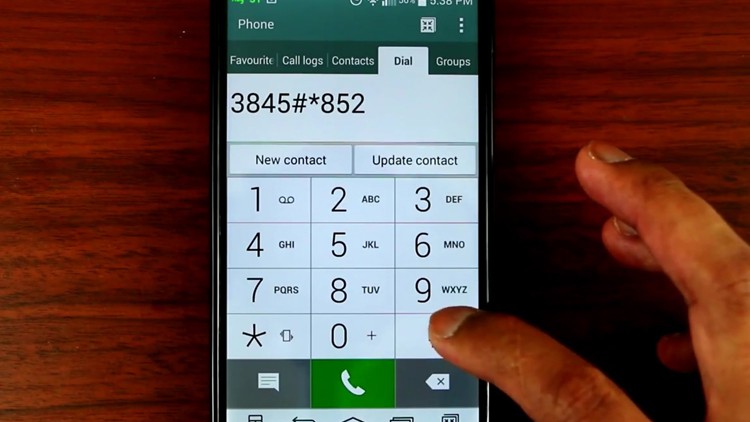
Uso de la solicitud USSD
Para ingresar al menú de ingeniería de Android, realizamos las siguientes acciones:
- Vamos al campo del conjunto de números en el teléfono e ingresamos el comando*#*#3646633#*#*(Esta es una de esas solicitudes que a menudo funcionan, pero otras se pueden usar según el dispositivo, llame al menú de ingeniería con el código adecuado para su modelo);
- Después de configurar la combinación, ingresará inmediatamente al menú, generalmente no necesita grabar el botón de llamada, pero en algunos casos puede ser necesario;
- Después de que logramos ir al menú de ingeniería en Android, vamos a la pestaña deseada para configurar parámetros (dependiendo de la tarea). La interfaz del programa consta de seis pestañas, cada una de las cuales contiene secciones que incluyen funciones disponibles.
Tabla con ejemplos de equipos para modelos de dispositivos de fabricantes populares.
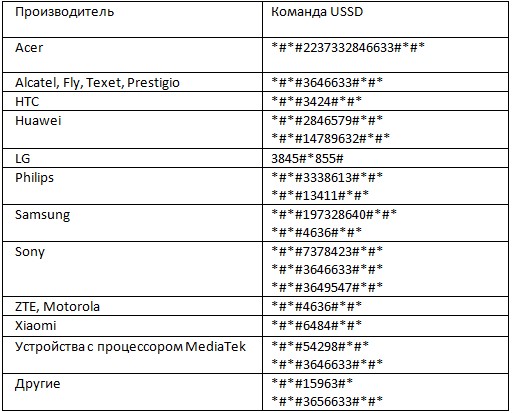
Muchos usuarios en foros temáticos escriben "No puedo acceder a la configuración oculta, obtener varias combinaciones y no entrar en el menú, no sucede nada después del comando USSD". Si las combinaciones universales no son adecuadas, vale la pena verlo en los códigos de tabla adecuados para el modelo de su dispositivo, a menudo varias variaciones.
Es posible que el menú no funcione en dispositivos Android individuales, por ejemplo, el acceso a la configuración extendida está ausente en el firmware del mod de cianógeno, no será posible ingresar al modo a través de comandos USSD y en muchos dispositivos con procesadores de Snapdragon, Intel o Tegra Qualcomm. Como opción, puede usar el "modo de desarrollador", que le permite configurar algunos parámetros y disponible después de 7-8 clics en el "número de ensamblaje" en la sección "en línea" de la configuración del teléfono inteligente, después de lo cual la sección "para los desarrolladores "aparecerán.
Otro método de entrada es el uso de programas de tercera parte que se pueden descargar en Google Play.
Uso de aplicaciones
El software especial le permitirá trabajar con el modo de ingeniería sin el uso del código. En algunos casos, primero debe activar el modo del desarrollador en el teléfono, además, en aquellos dispositivos cuyos fabricantes cerraron el acceso al menú de servicio, el funcionamiento de la utilidad solo es posible con la provisión de la rutina.
Menú de ingeniería MTK
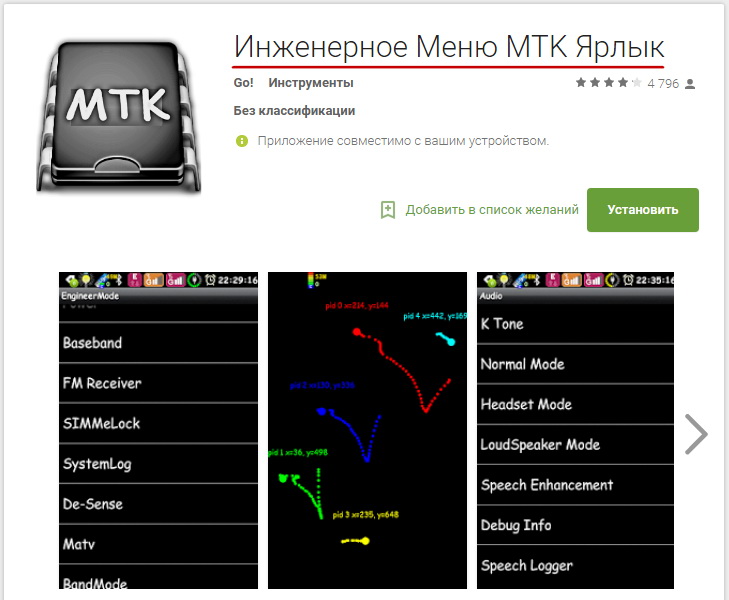
Para los dispositivos con procesadores Mediatek, la posibilidad de un acceso rápido a la configuración oculta está disponible mediante una utilidad de luz que no requiere permisos innecesarios, no carga recursos y no contiene publicidad. La instalación del software se lleva a cabo estándar desde la página de la aplicación en Google Play, haga clic en "Instalar" y, al finalizar la instalación, abra el menú de ingeniería en el dispositivo Android.
Hero de herramientas (Mobileunce MTK)
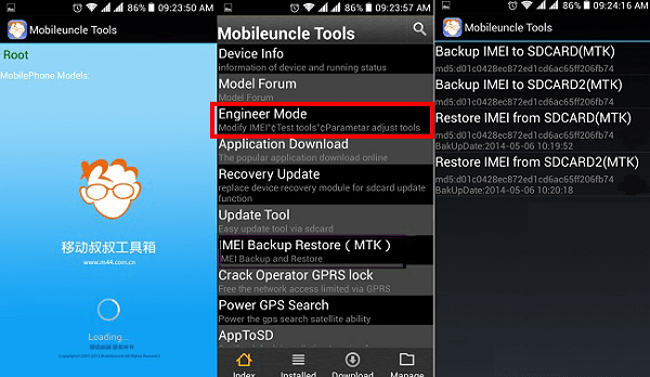
Una potente herramienta multifuncional para dispositivos Android basado en procesadores MTK, que le permite realizar muchas operaciones del sistema operativo, guardar, editar, restaurar y eliminar IMEI, actualizar el firmware, ir al modo de ingeniería y mucho más. Para el funcionamiento completo de la utilidad, requerirá acceso a la raíz.
Modo de ingeniería MTK
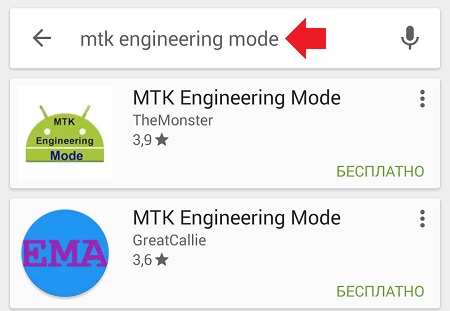
Otra utilidad que le permite llegar a la configuración secreta de los desarrolladores del modo de ingeniería, también disponible en Google Play.
Estos programas están diseñados para acceder a dispositivos basados en MediaTek, que en realidad es el prefijo "MTK" en el nombre, en otros dispositivos, no funcionan.
CONSEJO. Antes de trabajar con software, recomendamos crear una copia de copia de seguridad del firmware.Configuración del menú de servicio
Muchos mal funcionamiento, errores graves de los teléfonos inteligentes de Android se deciden restableciendo la configuración de fábrica del dispositivo. Por ejemplo, si el dispositivo no se enciende, la forma habitual de ir al menú de servicio no será posible, y el modo de recuperación en la mayoría de los casos se iniciará. El reinicio también puede ayudar si instaló configuraciones incorrectas en el menú de ingeniería.
Para hacer esto, realizamos las siguientes acciones:
- Cargamos el dispositivo y apagamos si se encendió;
- Al presionar los botones en el cuerpo del dispositivo (generalmente se requiere sujetar las teclas de volumen y potencia, pero para diferentes modelos, el acceso al menú de recuperación puede variar), convertimos el dispositivo en el modo de recuperación;
- En el menú que aparece, encontramos "borrar el reinicio de datos/fábrica" (puede mover los botones de volumen) y hacer clic en la tecla de encendido para la selección;
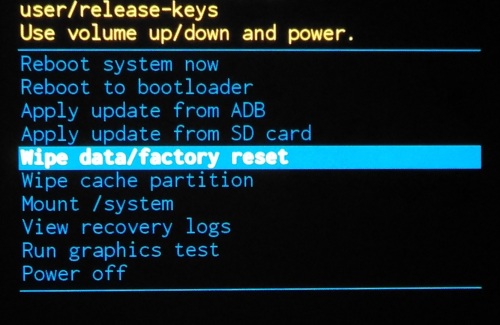
- Confirmamos la acción presionando "Sí - Eliminar todos los datos del usuario";
- Al final del proceso, como informará el sistema, seleccione "Reiniciar el sistema ahora" para reiniciar el dispositivo.
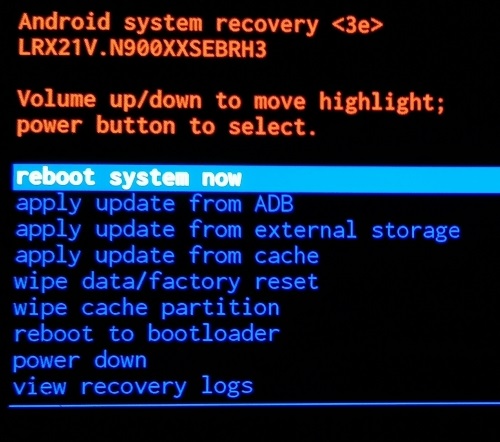
Configuración del menú de ingeniería
La mayoría de las veces, el usuario inicia el modo de ingeniería para cambiar el nivel de volumen del micrófono o altavoces, la configuración de la cámara, y también utiliza el modo de recuperación para problemas. Analizaremos algunos ejemplos de configuraciones.
Fortalecer el nivel de volumen
Si los androides son un volumen insuficiente de la llamada y un despertador, se puede aumentar a través del menú de ingeniería. Para hacer esto, realizamos lo siguiente:
- En el menú de servicio, vamos a la pestaña "Pruebas de hardware" y encontramos la sección "Audio" allí;
- Seleccione la función "Modo de altavoz", luego "anillo";
- Cambiar valores estableciendo el nivel de señal de 1 a 6;
- En los puntos "El valor es" y "Max Vol" establecemos el valor máximo;
- Mantenemos los cambios realizados presionando "establecido".
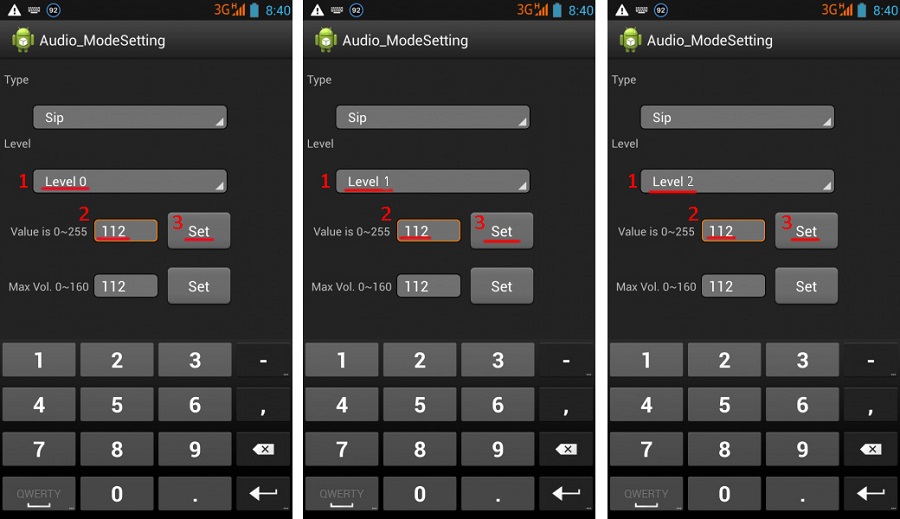
Aumento del volumen de la conversación telefónica
A menudo hay otro problema: los interlocutores se escuchan mal de ti, o tienes que escuchar cada vez con una conversación telefónica cada vez. Para solucionar esto, puede agregar el sonido del altavoz y aumentar la sensibilidad del micrófono, para los cuales vamos a los parámetros avanzados utilizando el código del menú de ingeniería de Android, y realizamos las siguientes acciones:
- Vamos a la pestaña "Prueba de hardware" del menú de servicio, vamos a la sección "Audio";
- seleccione "Modo normal", abra "SPH" (para aumentar el sonido del altavoz);
- Asignamos valores para los niveles de señal 100-150 y Max Vol - 160;
- Haga clic en "Establecer";
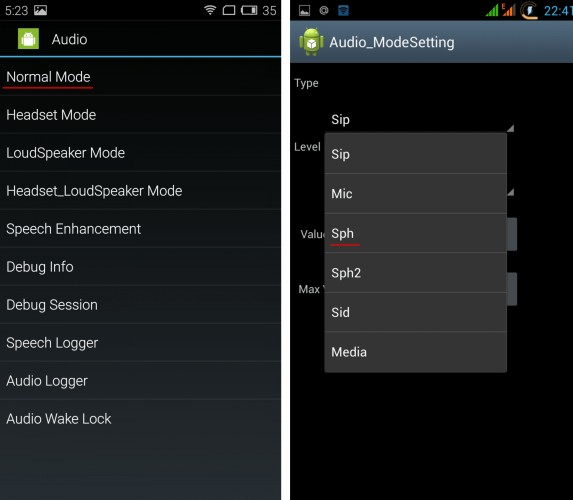
- Puede fortalecer la sensibilidad del micrófono seleccionando en esta subsección ahora "Mic" ("Audio" - "Modo normal" - "Mic");
- Establecimos para todos los niveles los mismos valores de la sensibilidad del micrófono;
- Haga clic en "Establecer" para que se conserven los cambios.
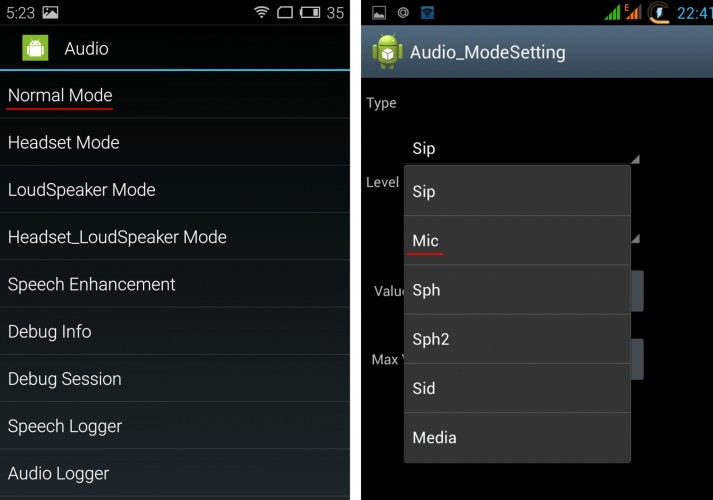
Batería: apague las frecuencias no utilizadas
La carga de la batería se consume como resultado del uso de aplicaciones intensivas en recursos, así como con conexiones de red activas y comunicaciones móviles. Puede reducir el consumo desconectando las frecuencias no utilizadas (los dispositivos son escaneados por el GSM 850/1900 MHz y 900/1800 MHz, 900/1800 MHz se usan en Rusia, por lo que no es necesario escanear la red a otras frecuencias).
Realizamos las siguientes acciones en modo de ingeniería:
- En la pestaña de telefonía, vamos a la sección "Modo de banda";
- Elimine las marcas de verificación del PSC1900 y GSM 850;
- Haga clic en "Establecer" para aplicar cambios;
- Si el teléfono funciona en dos tarjetas SIM, se deben realizar acciones para cada una;
- Enviado al trabajo en 3G, puede deshabilitar la red WDSMA-CLR-850, WDSMA-800, WDSMA-PCS 1900, y luego guardar la configuración con el botón "Establecer".
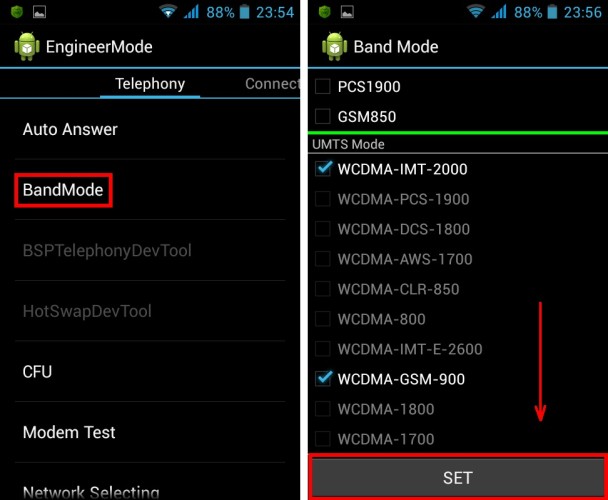
Si necesita una calibración de la batería del dispositivo Android, también puede realizar el procedimiento a través de un menú de ingeniería. El método tiene la intención de calibrar la batería regresando a la configuración de fábrica, después de lo cual todos los datos se eliminarán de la memoria del dispositivo, incluidas las estadísticas sobre el uso de la batería. Antes de la descarga, es necesario llevar a cabo 5 ciclos completos de la carga de la batería, luego ejecute el procedimiento en la subsección de "restauración y restablecimiento", haciendo clic en el "reinicio de la configuración" y confirmando la acción.
Ajustes de la cámara
Muchos usuarios se sienten atraídos por la oportunidad de cambiar el formato de preservar fotografías del JPEG predeterminado en RAW, que ofrece ventajas en el procesamiento de imágenes. Para hacer esto, debe lanzar el modo de ingeniería y realizar las siguientes acciones:
- En la pestaña Prueba de hardware, encontramos la sección "Cámara";
- seleccione "Tipo de captura" (tipo de fotografía);
- Establecemos el significado "RAW" y presionamos "Set".
La sección "Cámara" incluirá otras configuraciones. Aquí puede cambiar el tamaño de las fotos, encender la filmación de HDR, configurar la frecuencia de marco para el video.
Además, a través de un menú de configuración extendida, puede calibrar la pantalla táctil, el sensor que se acerca y otros, así como acelerar el teléfono inteligente restableciendo la configuración. Independientemente del grado de complejidad de las tareas realizadas, debe actuar con precaución para no obtener un dispositivo que no funcione.
- « Selección correcta de una computadora portátil SSD Red
- ¿Qué puede ser causado por el error IRQL_NOT_LESS_OR_ECHAL y cómo solucionarlo? »

